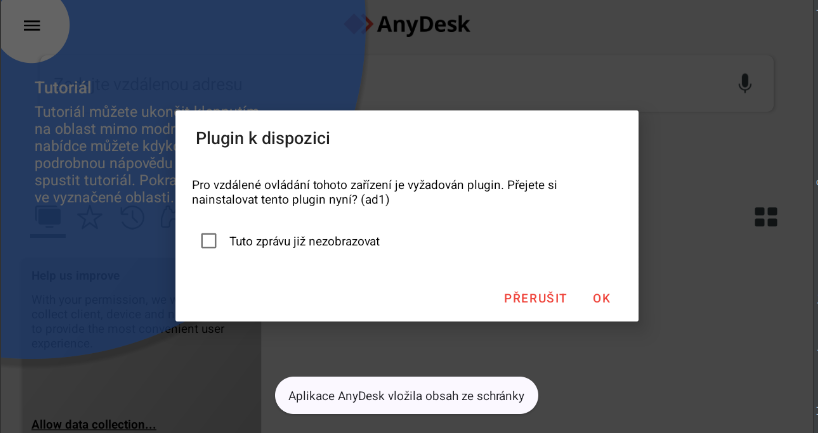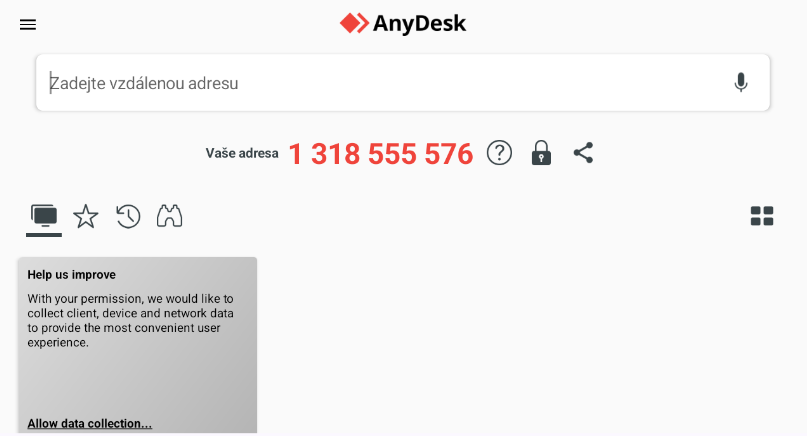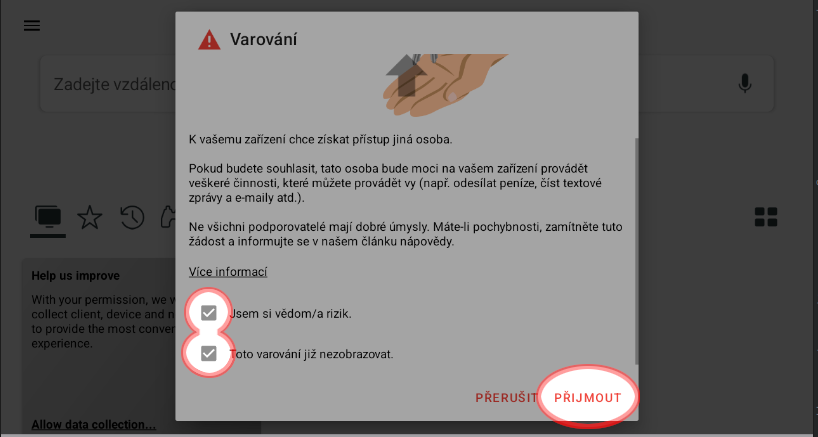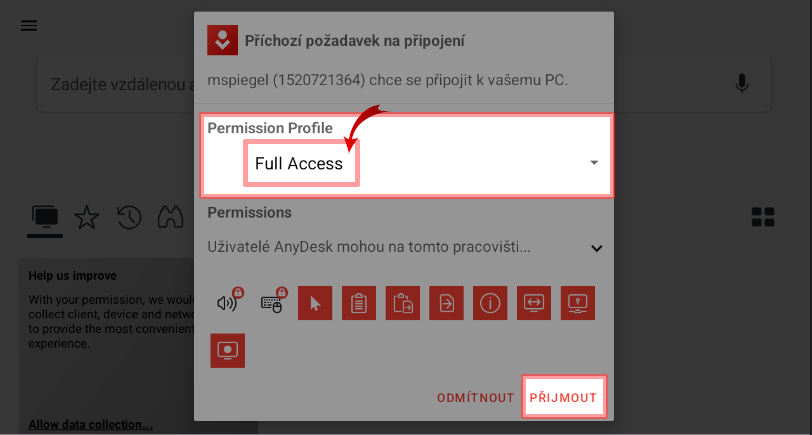Povolení aplikace AnyDesk
AnyDesk je jedním z předních nástrojů pro vzdálený přístup a je nezbytný pro naše technické odborníky, aby mohli efektivně a bezpečně poskytovat podporu vašemu zařízení, ať už jste kdekoliv.
Vzdálená správa a asistence jsou klíčové pro udržení plynulého chodu vašeho podnikání a technologické infrastruktury. Ať už potřebujete rychlou pomoc s technickým problémem, nebo plánujete preventivní údržbu, AnyDesk umožňuje našim odborníkům rychle a bezpečně připojit se k vašemu systému a pracovat na řešení.
Pro zajištění hladkého průběhu vzdálené podpory je nezbytné, abyste následovali níže uvedené kroky pro povolení přístupu k vašemu zařízení prostřednictvím AnyDesk.
Instalace aplikace AnyDesk
Aplikaci AnyDesk lze stáhnout pomocí programu FIK Aktualizace nebo z Obchodu Google Play.
Kroky pro povolení přístupu v AnyDesk
1. Vyžádaný plugin: Pokud AnyDesk při spuštění vyžaduje konkrétní plugin, zobrazí se vám příslušná výzva. Informujte pracovníka technické podpory o názvu požadovaného pluginu.
2. Identifikace vaší AnyDesk adresy: Při otevření základní obrazovky AnyDesk uvidíte vaši unikátní AnyDesk adresu. Tuto adresu sdělte pracovníkovi technické podpory, aby se mohl připojit k vašemu zařízení.
3. Přijetí varování: Na obrazovce se může objevit varování o připojení. Klikněte na tlačítko "PŘIJMOUT", potvrďte, že jste si vědomi možných rizik a zvolte možnost, aby se varování příště nezobrazovalo.
Nastavení oprávnění pro připojení: Když se pracovník podpory pokusí o připojení, objeví se vám možnost zvolit "Permission Profile". Zde vyberte "Full Access" (Plný přístup), aby měl naš technik možnost pracovat na vašem zařízení bez omezení.